给大家说一下solidworks工程图断开的剖视图使用

文章插图
solidworks工程图断开的剖视图使用1、找到自己所需要的三维图纸 。
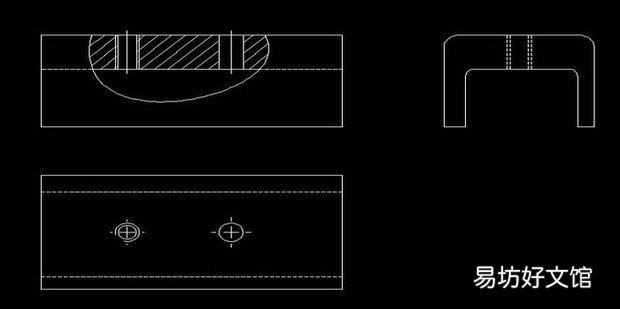
文章插图
2、按照常规的工程图方式将正视图 , 俯视图等视图在sw工程图模块完成 。
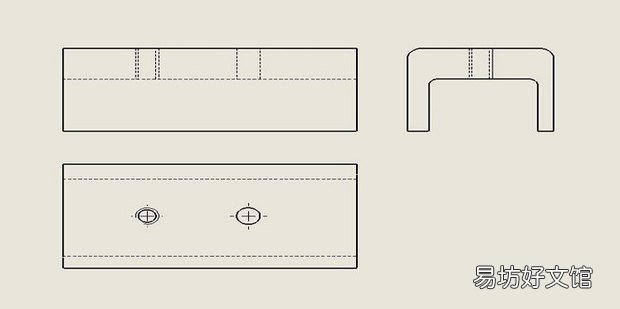
文章插图
3、在工程图上菜单栏中找到相应的断开剖视图的命令 , 点击断开剖视图命令 。
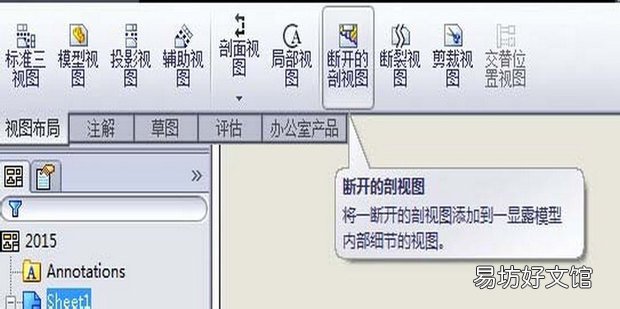
文章插图
4、根据软件的提示在相应的视图中画出封闭的轮廓 , 默认为样条线 , 也可以改为其他线条 。
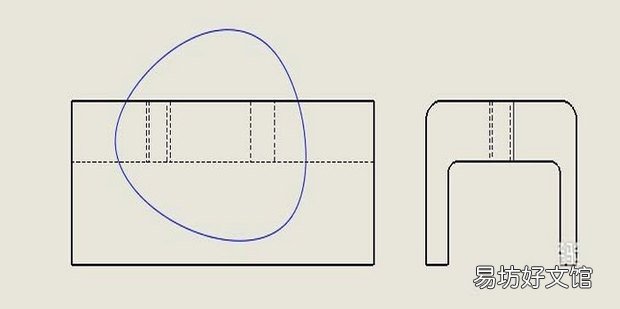
文章插图
5、此时会出现如下对话框 , 在对话框框内出现两个选项 , 因此此步有两个方式进行剖视 。
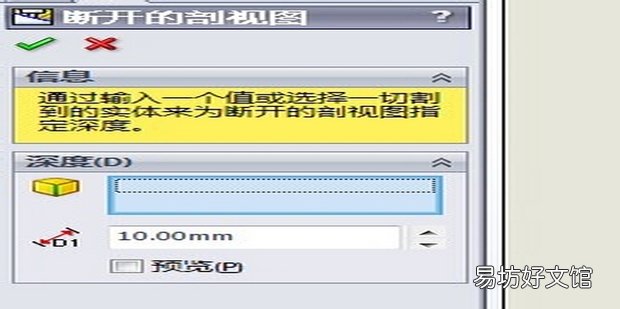
文章插图
6、两个方式分别为:参数设置以及对应线条深度参考设置 , 参数设置为正视图中零件的外侧到孔型的距离(图中孔在宽度中心上) , 零件宽为50 , 对应参数为50/2,然后完成 。
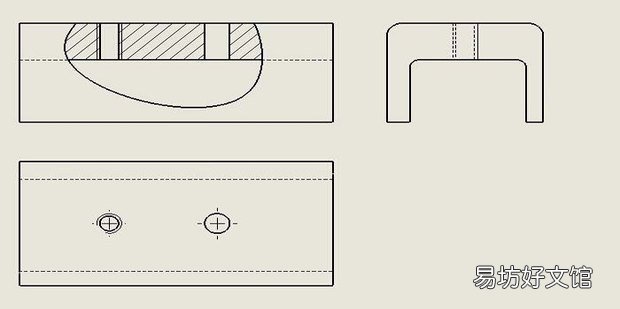
文章插图
7、当然如果不知道参数的话 , 可以在深度参考选项中选择俯视图中孔的轮廓线 , 也可以进行剖视 , 然后刷新一下 , 就完成剖视 。

文章插图









